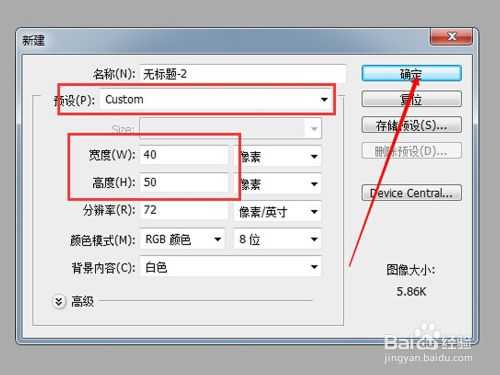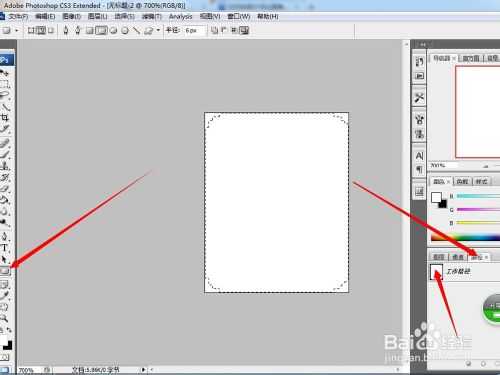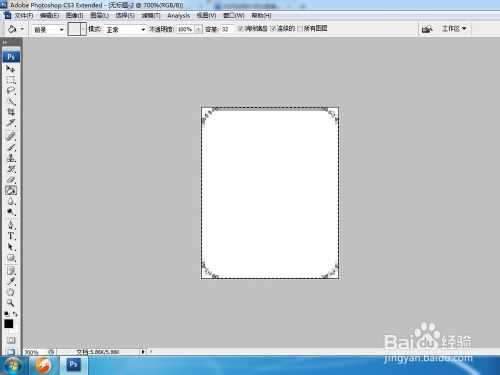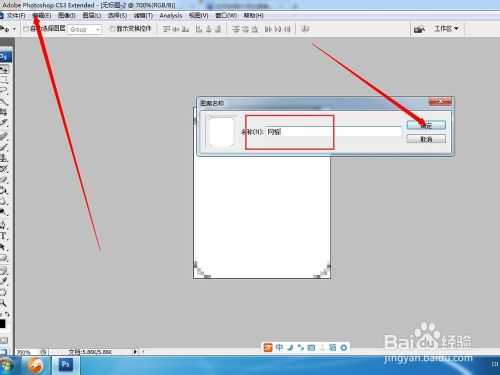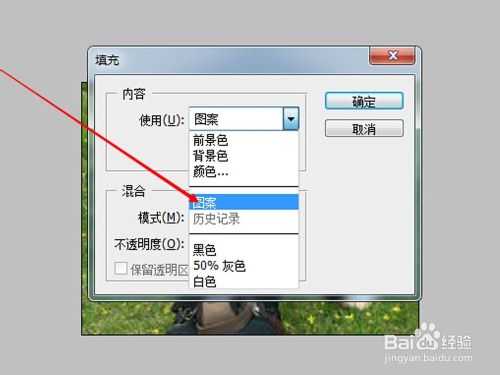茶园资源网 Design By www.iooam.com
为什么要给照片添加圆角矩形网格,这还用说嘛,当然是为了好看嘛,这种效果是怎样做出来的?今天就为大家介绍PS如何给照片添加圆角矩形网格效果方法,一起来学习吧。下面我们先来看看原始图。
方法/步骤
桌面上找到PS,点击打开它。
在PS中打开图片。
选择文件中的新建(可以直接按Ctrl+N键来完成),将下图中红框位置的数据改成如下图所示,直接点击确定。
点击左边箭头所指的圆角矩形工具绘制圆角矩形,画好后,点击右边箭头所指路径,按着Ctrl键,用鼠标点击红框位置,转换路径为选区。
点一下左边的油漆桶工具,在选区位置点一下鼠标,将选区填充黑色。
然后按ctrl+i进行反色。
点击编辑菜单下的定义图案,将才名称改成网格,直接按确定。
回到刚刚打开的图像,在右下角位置将图像拖到箭头所指位置,就可以复制得到一个新的图层。
在该层下面新建一层,新层上充添白色
选中复制层,点击下面的图标为它添加蒙板,点击一下这个图层激活蒙板。
点击编辑菜单下的填充,在弹出的对话框中选择图案。
自定义的地方选择,刚刚做好的网格,直接确定。
好了,这就是你要的效果了。
你可以根据的想法做一起其它的图案,这里只是提供了一种参考。
以上就是PS如何给照片添加圆角矩形网格效果方法介绍,希望大家喜欢!
茶园资源网 Design By www.iooam.com
广告合作:本站广告合作请联系QQ:858582 申请时备注:广告合作(否则不回)
免责声明:本站资源来自互联网收集,仅供用于学习和交流,请遵循相关法律法规,本站一切资源不代表本站立场,如有侵权、后门、不妥请联系本站删除!
免责声明:本站资源来自互联网收集,仅供用于学习和交流,请遵循相关法律法规,本站一切资源不代表本站立场,如有侵权、后门、不妥请联系本站删除!
茶园资源网 Design By www.iooam.com
暂无评论...
RTX 5090要首发 性能要翻倍!三星展示GDDR7显存
三星在GTC上展示了专为下一代游戏GPU设计的GDDR7内存。
首次推出的GDDR7内存模块密度为16GB,每个模块容量为2GB。其速度预设为32 Gbps(PAM3),但也可以降至28 Gbps,以提高产量和初始阶段的整体性能和成本效益。
据三星表示,GDDR7内存的能效将提高20%,同时工作电压仅为1.1V,低于标准的1.2V。通过采用更新的封装材料和优化的电路设计,使得在高速运行时的发热量降低,GDDR7的热阻比GDDR6降低了70%。
更新日志
2024年11月16日
2024年11月16日
- 第五街的士高《印度激情版》3CD [WAV+CUE][2.4G]
- 三国志8重制版哪个武将智力高 三国志8重制版智力武将排行一览
- 三国志8重制版哪个武将好 三国志8重制版武将排行一览
- 三国志8重制版武将图像怎么保存 三国志8重制版武将图像设置方法
- 何方.1990-我不是那种人【林杰唱片】【WAV+CUE】
- 张惠妹.1999-妹力新世纪2CD【丰华】【WAV+CUE】
- 邓丽欣.2006-FANTASY【金牌大风】【WAV+CUE】
- 饭制《黑神话》蜘蛛四妹手办
- 《燕云十六声》回应跑路:年内公测版本完成95%
- 网友发现国内版《双城之战》第二季有删减:亲亲环节没了!
- 邓丽君2024-《漫步人生路》头版限量编号MQA-UHQCD[WAV+CUE]
- SergeProkofievplaysProkofiev[Dutton][FLAC+CUE]
- 永恒英文金曲精选4《TheBestOfEverlastingFavouritesVol.4》[WAV+CUE]
- 群星《国风超有戏 第9期》[320K/MP3][13.63MB]
- 群星《国风超有戏 第9期》[FLAC/分轨][72.56MB]